Hvordan lage tekstmeldingene dine større på iPhone
IPhone gjør en veldig god jobb med å maksimere den begrensede mengden plass som er synlig på skjermen. Imidlertid kan standardtekststørrelsen være veldig vanskelig å lese, noe som ofte får deg til å skvise når du leser noe som inkluderer standard skriftstørrelse, for eksempel tekstmeldinger. Heldigvis kan du øke størrelsen på skriftene som brukes på iPhone, som inkluderer størrelsen på tekstmeldinger. Så fortsett å lese nedenfor for å lære hvordan du kan gjøre tekstmeldingene større på iPhone.
Hvordan lage skriftstørrelse større på iPhone-tekstmeldinger
Opplæringen nedenfor vil øke størrelsen på skriften for en rekke forskjellige apper, inkludert tekst som vises i Meldinger-appen. IPhone gir ikke en måte å bare øke størrelsen på skriften for tekst som vises i meldinger-skriften.
Trinn 1: Trykk på Innstillinger- ikonet.

Trinn 2: Velg Generell- knappen.
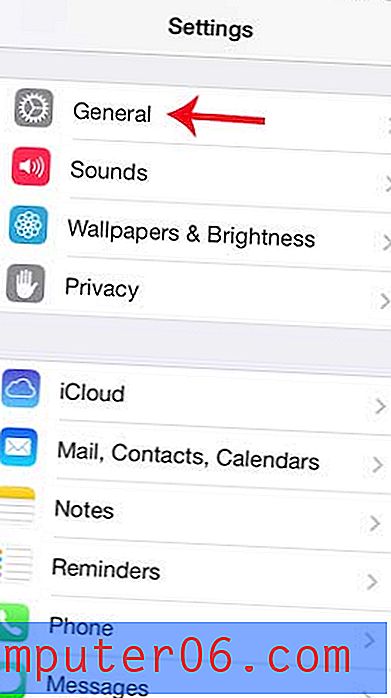
Trinn 3: Velg alternativet Tekststørrelse .
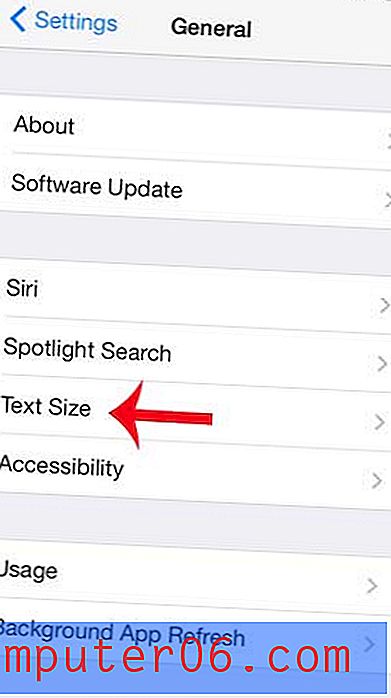
Trinn 4: Dra glidebryteren til høyre for å øke størrelsen på teksten på din iPhone.
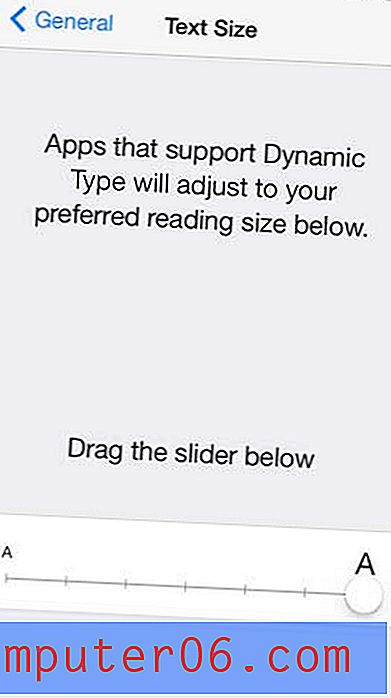
Du kan deretter trykke på Hjem- knappen nederst på iPhone for å gå ut av Innstillinger-menyen og gå tilbake til startskjermen. Når du åpner Meldinger-appen, vil tekststørrelsen tilpasse seg størrelsen du nettopp valgte. Som du ser av sammenligningsbildet nedenfor, kan økningen i tekststørrelsen være ganske betydelig, samtidig som det ikke er vanskelig å bla gjennom og lese en tekstmeldingssamtale.
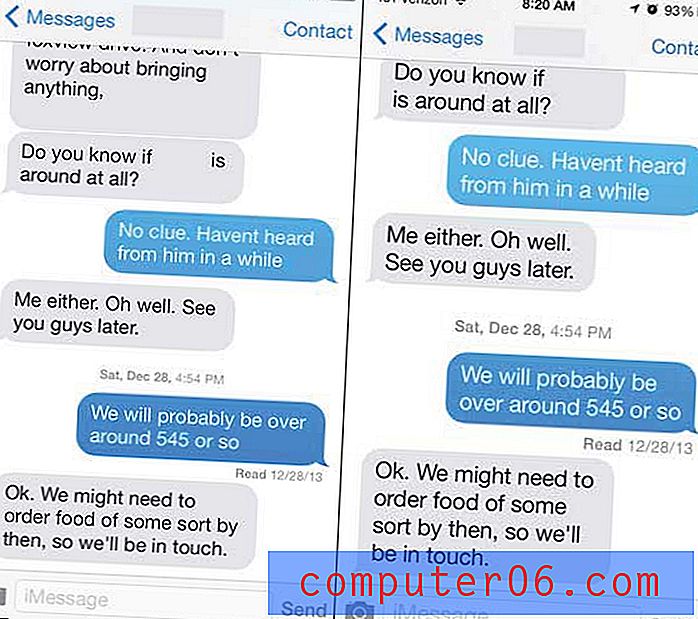
Har du noen gang skrevet inn en tekstmelding på nytt, eller sender du et skjermbilde av en tekstmeldingssamtale til noen? Du kan også videresende utdrag av tekstmeldingssamtaler ved å videresende tekster i Meldinger-appen.


